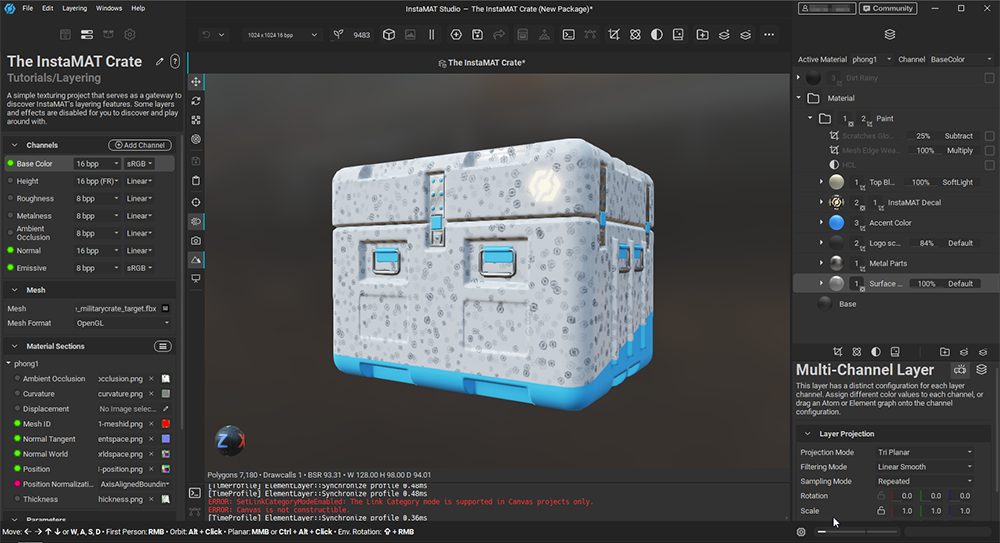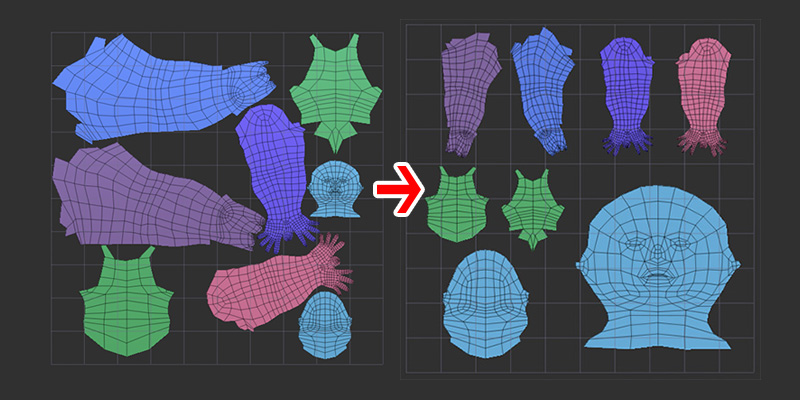
モデルのUV展開(UVアンラップ)した後、ZBrush内でUV編集する方法のご紹介です。
- 展開したUVの割合を変更したい
- 配置し直したい
- なだらかに(リラックス)させたい
という方に向けて。
この記事では
fa-check-circle-oUV展開方法
fa-check-circle-oUV編集方法
をまとめています。
- ZBrushでUV編集したい人
【基本】UV展開する方法
UVを展開する方法は大きな方法としては
- Tool>UV Map:Createで展開する方法
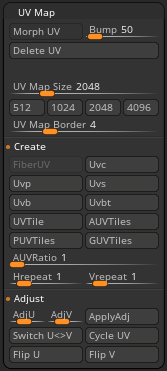
- UVmasterを使う方法
- Gozを使って外部の3Dツールを使って展開する方法
- OBJデータをエクスポート、他のソフトを使ってUV編集。再びOBJデータを使ってUVを差し替える方法
が考えられます。他にもあるかもしれませんが把握していないのでここで留めておきます。
UVの展開結果を確認する
UV展開の結果を確認するためには2つの方法があります。
- Tool>UV MapのMorphUV
- UVmasterのFlatten
- MorphUVでスケールをかけるとモデルに影響します。あくまで確認用。
- UVmasterのFlattenに関してはWorkOnCloneを使用したモデルにのみ有効
関連記事MorphUVの想定されている使い所
UV編集する方法
UV編集する際にはUVmasterの機能を使います。UVmaster自体の使い方については別途記事でまとめてあるのでこちらでの詳細は割愛。ざっくりと言えば
- 複製したローモデルでUV編集(WorkOnClone)
- 複製モデルからUVをコピー
- 複製元モデルにUVをペースト
という流れになります。
Demosoldierの体のみUVmasterのWorkOnCloneを使って展開しました。
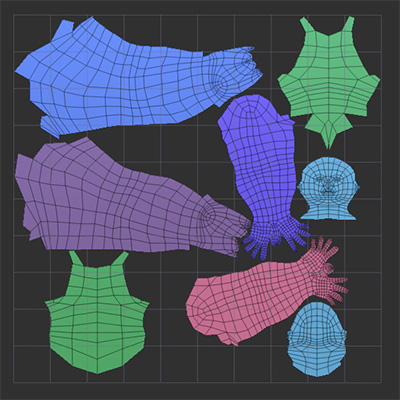
UV展開のポイントは要素ごとPolygroupに分ける所です。UV展開時にもポリグループ単位で展開できますし、編集時の選択にも役に立ちます。
もう少し顔の割合を大きくしたいと思います。
カメラをロック
必要に応じてカメラをロックします。
UVはあくまで3D空間に配置されているだけなのでふとした拍子に回転してしまうことがあります。都度SHIFTを押ながら正面にFITさせればよいのですが気になる方はこちらをどうぞ
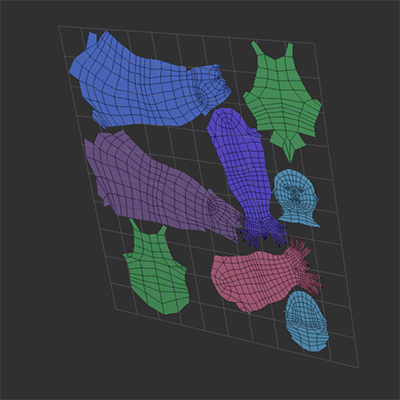
関連記事
UVの選択
Gizmo3Dを選択しCTRL+クリックを押します。
それによってクリックしたポリグループ以外にマスキングがかかります。
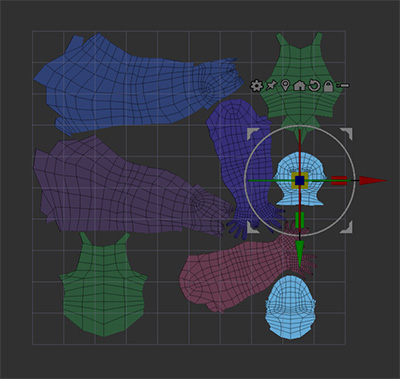
関連記事Gizmo3Dの基本操作
UVの移動・回転・スケール
Gizmo3Dとマスキングを駆使し配置を調整しています
関連記事UVアイランド間は空けておきましょう
整理整頓出来ました

UVの変形・調整
ブラシを使って行います。
UVといえど元はジオメトリなので
- Moveなどを使って部分的に調整可能です
- SHIFTを押してリラックスさせることも可能です
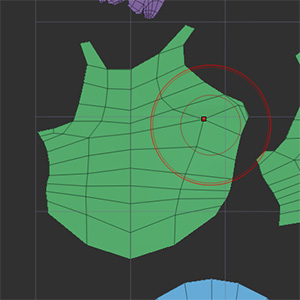
奥行き方向(Z軸)の凸凹を修正する
Tool>Deformation>Size 設定をZだけにし-100又は100を数回行います
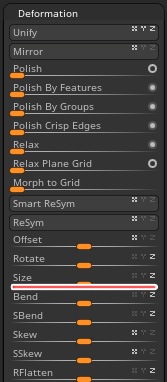
ブラシを使うとどうしても奥行きへの変形が発生してしまうのでそんな時には最後にこちらを使ってください
UVを全体的にリラックスさせる方法
- Tool>MaskingでMaskByFratureをBorderのみにして実行します。すると境界部分にのみマスクがかかります。
![]()
- Tool>Deformation>Polish by Groups
![]()
完了したらUVmasterで元のモデルにUVのコピー&ペーストをして完成です。
UV編集するならUVmaster
MorphUVを使ってもスケール等を行ってしまうとモデルに影響がでます。
■MorphUVの状態でスケール調整して戻したモデル
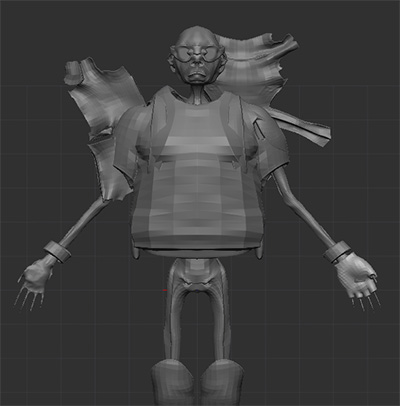
関連記事MorphUVの想定されている使い所はUV編集ではありません
その点を踏まえZBrush内でUV編集をするのであればUVmaster一択なのかと。
外部で編集したUVを適用する方法も今後まとめていきたいと思います。
ZBrush関連アイテム&書籍
日本語の書籍も沢山出ています。バージョンが古いものもありますが、基本的な操作方法に大きな違いはないので大丈夫かと思います。お気に入りの1冊を見つけてください。
注目!ZBrush専用アカウントを作成しました。ZBrush関連の最新記事、過去記事を投稿するアカウントです。良ければフォローしてください
らくがきクリエイトmononocoのZBrush関連の記事(ZBrush、ZBrushCoremini、Keyshot)を投稿するアカウントを開設しました。
しばらくは過去のZBrush記事を不定期にツイートしていきます。記事投稿のみのアカウントです📢
本体(@mono_moco)共々よろしくお願いします🙏https://t.co/o1vZMSCPDU pic.twitter.com/nrQ5ExFC5P
— moco_ZBrushTips (@moco_ZBrush) December 8, 2020
関連記事ZBrushユーザーを増やしましょうぞ!無料で遊べるZBrushCoreMini
ZBrushCore超入門講座![]() シリーズ
シリーズ
Twitterでも積極的にTipsを配信していた福井信明さん(fa-twitter@nobgame)の書籍。
基本操作から、(超)丁寧に解説しているのでZBrushを始めたばかりの人にも、無印ユーザーもおすすめです!
関連記事実際にやった感想
ほか初心者向けの入門セミナーでもわかりやすく解説されていました。
そしてちょっとしたユーザーの疑問にも丁寧に答えてくれる人格者でもあります!
リビングでちょろっと&セミナーで持ち出しなどでしたら、この辺でかなり充分だと思います。もうちょい低めでもいいくらい。
そして予約ありがとうございます!!!https://t.co/RaBYAf3a9z
— のぶほっぷ福井【ZModeler超入門講座】発売もうすぐ (@nobgame) 2019年11月4日
2020年4月に夭逝されたバイタテリティあふれる素晴らしい方でした。その遺伝子たるこれらの教材をもとにたくさんの作品を生みしてください。
作って覚える! ZBrushフィギュア制作入門
作って覚える!シリーズ第1弾。
初心者向けにフィギュア制作の工程が解説されています。フルカラー石膏を目的とした解説のため分割についての解説はありませんがZSphereやZmodelerなどZBrushでよく使われる機能を網羅した1冊。また書籍購入者向けに商用利用可能なブラシデータも配布されております。ZBrush 4R8対応。
Coreにはない機能を使用しているので注意が必要です。
作って覚える!ZBrushハードサーフェス入門
作って覚える!シリーズ第2弾。
「作って覚える!フィギュア制作入門」が終わってのステップアップならこちら!
Zmodelerの基本操作及びメカモデリングで覚えるZModelerの応用テクニックを学ぶことができます。初心者も対象となっていますが多機能を使用するため、ZBrushに慣れてきてからチャレンジするのがおすすめです。
作って覚える! ZBrushフィギュア制作チュートリアル -はじめてから塗装まで-
作って覚えるシリーズ第3弾。ZBrush 2022対応。
初心者向けにフィギュア制作の工程が解説されています。1弾とチャプターの大きな構成は同じですが、こちらは自宅での3Dプリントを想定しているため分割、出力周りの情報が増量。ワークフローや作成パーツも1弾と異なります。ZSphereの機能周り等1弾から省略された解説がある一方、MicropolyやDynamics等比較的新しい機能を使ったフローも学べます。









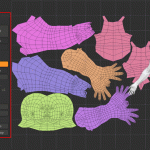
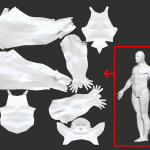

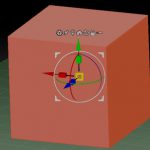

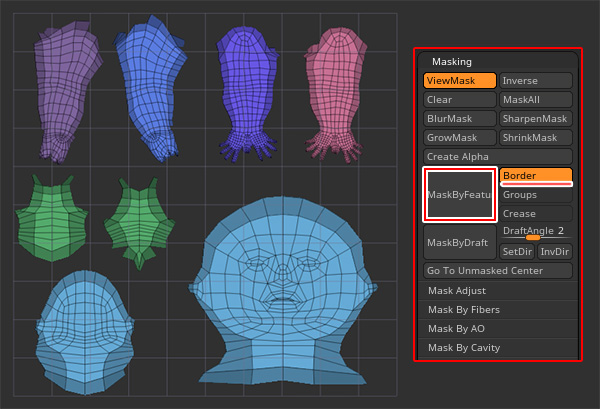
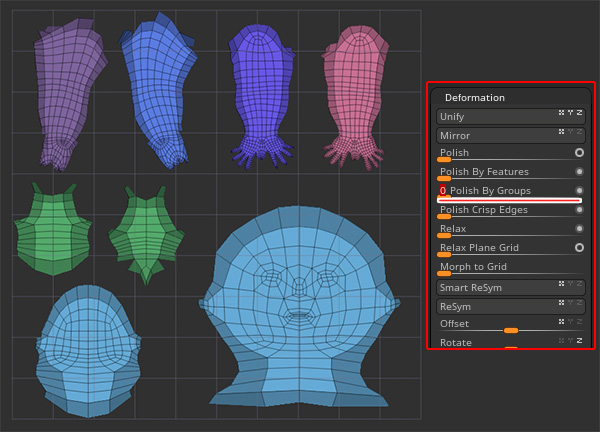












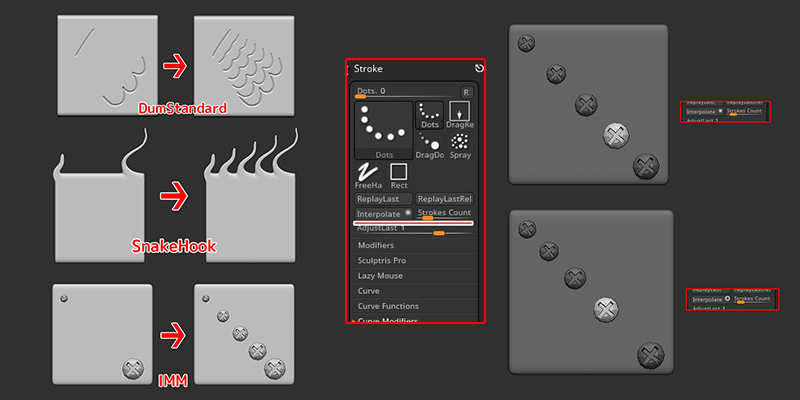



![I learned from Udemy's "【UE5の総合学習】ファンタジー風景制作講座 [UE5 Comprehensive Learning] Fantasy Scenery Creation Course".
■Note
https://mononoco.com/creative/ue/ue5-rngw-22
#udemy #ue5 #unrealengine #unreal](https://mononoco.com/wp-content/plugins/instagram-feed/img/placeholder.png)